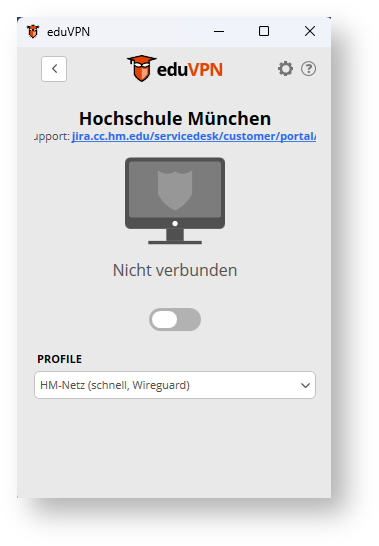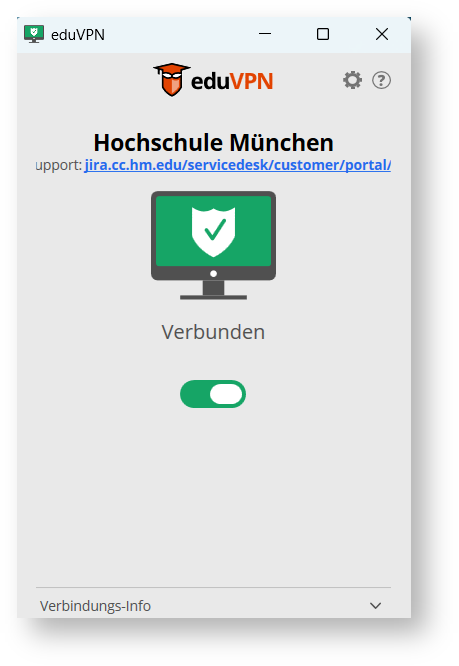Umstieg eduVPN LRZ → eduVPN HM
Seit dem 01.10.25 wird der eduVPN Dienst von der HM selbst betrieben. Sie müssen nun einen neuen „Organisations-Zugang“einrichten. Anstelle des bisherigen Zugangs über das LRZ „Hochschule München via LRZ-VPN“ heißt die Organisation nur noch „Hochschule München.“Neben der Umbenennung entfällt auch die Option, einen Fulltunnel aufzubauen. D. h., dass der Zugang zu eMedien zukünftig nur noch via ezProxy oder durch eine Anmeldung bei dem jeweiligen Verlag selbst erfolgt.
1. Was ist das und wie bekomme ich einen VPN-Zugang?
eduVPN ermöglicht Ihnen eine authentifizierte Einwahlmöglichkeit ins Münchner Wissenschaftsnetz von extern über das Internet per VPN-(Virtual Private Network) Zugang und eine verschlüsselte Kommunikation vom Endgerät bis zum VPN-Gateway im Münchner Wissenschaftsnetz.
Es gibt zwei Möglichkeiten, den Zugang zu erhalten:
- Personen mit einem HM IT verwalteten Laptop/Rechner (aufgenommen in Intune und W11 als Betriebssystem) können eduVPN aus dem Unternehmensportal installieren.
- Alle anderen laden den eduVPN-Client bei GEANT für verschiedene Betriebssysteme herunter. Details zur Installation finden Sie in unseren Unterseiten zur Installation.
2. Wofür benötige ich einen VPN-Zugang?
|
Beachten Sie hierzu die Informationen der Bibliothek (https://bib.hm.edu/benutzung/zugang_emedien/index.de.html). Bei vielen Verlagen können Sie sich auch direkt mit Ihrer HM-Kennung anmelden. |
|
2. „Sicherer“ Internetzugang auf Dienstreisen bzw. im Ausland |
Hier können Sie den Dienst des DFN bzw. der verschiedenen Forschungsnetze verwenden. Unter anderem der DFN stellt als Teil des eduVPN Dienstes einen Zugangspunkt zum Internet zur Verfügung. Hierfür wählen Sie bitte in der Rubrik Sicheres Internet bzw. Secure Internet die Hochschule München aus.
|
| 3. Zugang zu anderen Diensten (z.B. Lizenzserver) | Sofern Sie bislang Zugang zu anderen Diensten wie z.B. Lizenzservern nur per Full Tunnel hatten, melden Sie sich bitte bei der HM-IT. Sofern der Dienst eine statische IP hat, besteht die Möglichkeit, dass wir diese Dienste in das Standard-VPN Profil aufnehmen. Das weitere Vorgehen hierzu bespricht die IT individuell mit Ihnen. |
3. Wie ist die Konfiguration für die Hochschule München?
3.1. Konfiguration vornehmen
|
|
|
|
|
4. Bei der ersten Anmeldung und von Zeit zu Zeit ist eine erneute Autorisierung mit eduMFA erforderlich.
5. Auf der Anmeldeseite der HM melden Sie sich bitte mit Ihrer Variante von eduMFA (Authenticator-App, Windows Hello oder ProtonPass) an. |
|
|
6. Autorisieren Sie den eduVPN-Client. Hinweis Diese Anmeldung und Genehmigung müssen Sie für jedes Gerät extra durchführen.
|
|
|
7. Nun können Sie das Browser-Anmelde-Fenster schließen.
|
|
|
8. Als Profile können Sie „Standard (Open VPN)“ oder „Standard (Wireguard)“ verwenden. 9. Klicken Sie auf den grauen Schiebeschalter, um das VPN anzuschalten. Nach kurzer Zeit ist das VPN verbunden und Sie können es nutzen. |
3.2. Verwaltung der eduVPN-Verbindungen
|
|
1. Zur Verwaltung Ihrer Verbindungen können sich auf der Webseite des VPN-Servers vpn.hm.edu anmelden. 2. Dazu werden Sie auch wieder auf die Anmeldeseite der HM umgeleitet und landen nach erfolgreicher Anmeldung auf der Home-Seite. |
|
|
3. Unter "Neue Konfiguration" können Sie OpenVPN-Profile für spezielle Endgeräte und Sonderfälle erzeugen und herunterladen. Das ist meistens nicht nötig. |
|
|
4. Unter Benutzerkonto sehen Sie die Benutzerkennung, mit der Sie sich angemeldet haben, Ihre Berechtigung(en) und die verfügbaren Profile für diese Berechtigung(en). Diese Berechtigungen werden dynamisch bei der Anmeldung übermittelt und können sich auch ändern. |